Macコンピュータがエラーメッセージで再起動-原因と修正
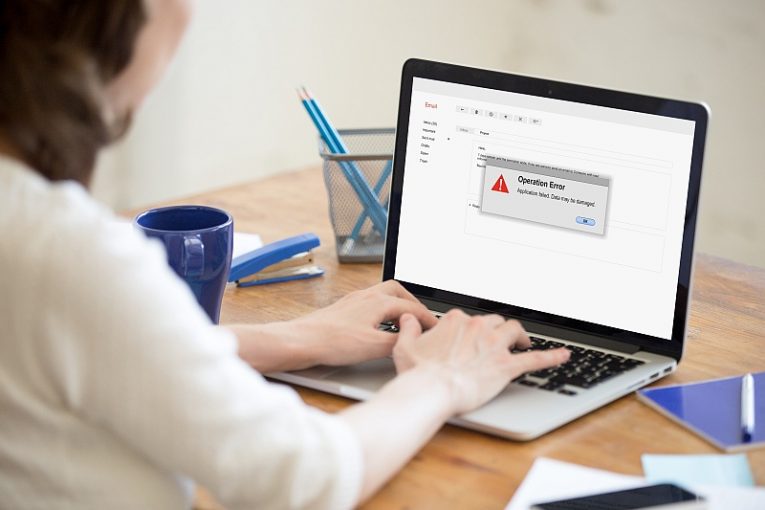
完全に正常に動作し、大きな問題がない安定したMacコンピュータでさえ、一見ランダムな問題に遭遇することがあります。再起動前のクラッシュメッセージ、またはコンピュータが壁紙とドックに再起動したときにエラーから回復したというメッセージのいずれかを伴う、ランダムな再起動のように感じる場合があります。
この記事では、他の点では正常なMacが説明が難しく、一見ランダムな再起動やエラーメッセージが表示され始めた場合に試すことができるいくつかのアイデアとヒントを紹介します。
同様の再起動やエラーメッセージはさまざまな原因で発生する可能性がありますが、最も一般的な原因は、動作しているソフトウェアとハードウェアの障害または誤動作です。
-
Table of Contents
セーフモードで再起動し、更新を確認します
最初に試すべきことは、Macをセーフモードで再起動することです。これを行うには、Appleメニューをクリックしてから、[シャットダウン]をクリックします。システムがシャットダウンしたら、システムを再起動し、すぐにShiftキーを押して、コンピューターの起動中は押し続けます。ログインウィンドウが表示されたら、Shiftキーを離すことができます。
セーフモードで起動してログインしたら、Appleメニューをクリックし、次にApp Storeをクリックして、インストールされているすべてのアプリのアップデートを確認します。
-
Apple以外のサードパーティが提供するソフトウェアをアンインストールしてみてください
AppleがMacオペレーティングシステムを継続的に更新しているため、サードパーティによって作成された追加のプラグインやソフトウェアが更新に遅れ、プロセスに非互換性が生じる可能性があります。各アプリケーションのWebサイトまたはドキュメントを参照して、macOSの現在のバージョンと互換性があることを確認してから、互換性のあるフラグが設定されているソフトウェアのみを再インストールしてください。
-
余分なハードウェアを外します
コンピュータから外部デバイスと周辺機器をすべて取り外し、キーボードとマウスだけを残します。両方ともApple製であることが望ましいです。そうすれば、デバイスを一度に1つずつ接続し直して、いずれかのステップでクラッシュが継続するか、再発するかを確認できます。これには、ケーブルを使用して接続するデバイスだけでなく、サードパーティのPCIカードやRAMスティックも含まれます。
Macを再起動し、別のコンポーネントまたはデバイスを接続し直すたびにしばらくテストします。
-
より多くのディスクスペースを解放します
同様のクラッシュを解決する最後の試みとして、システムドライブのディスク領域を解放してみてください。システムドライブ全体の約10〜20%を解放し、そのスペースを常に利用できるようにすることを目指してください。 RAM全体を使い果たす可能性のある集中的な操作では、その物理ドライブスペースが必要になり、スペースが不足しているとクラッシュする可能性があります。





